도착 방법 설치 Windows 11 없이 Microsoft 계정 가능합니다. 그러나 모든 사람이 트릭을 아는 것은 아닙니다. 인터넷 요구 사항을 건너뛰고 이 버전의 운영 체제를 설치하는 것도 가능하지만 나중에 보게 될 것입니다. 이제 계정이 없더라도 이 버전의 Windows를 사용하기 위해 따라야 하는 방법이 무엇인지 알아보겠습니다.
이 버전의 운영 체제에서는 Microsoft 계정 없이 구성하는 것이 더 복잡합니다. 그러나 더 어렵더라도 여전히 가능합니다. 이를 위해 우리는 이 작은 트릭을 알고 설명할 것입니다. 윈도우 11.
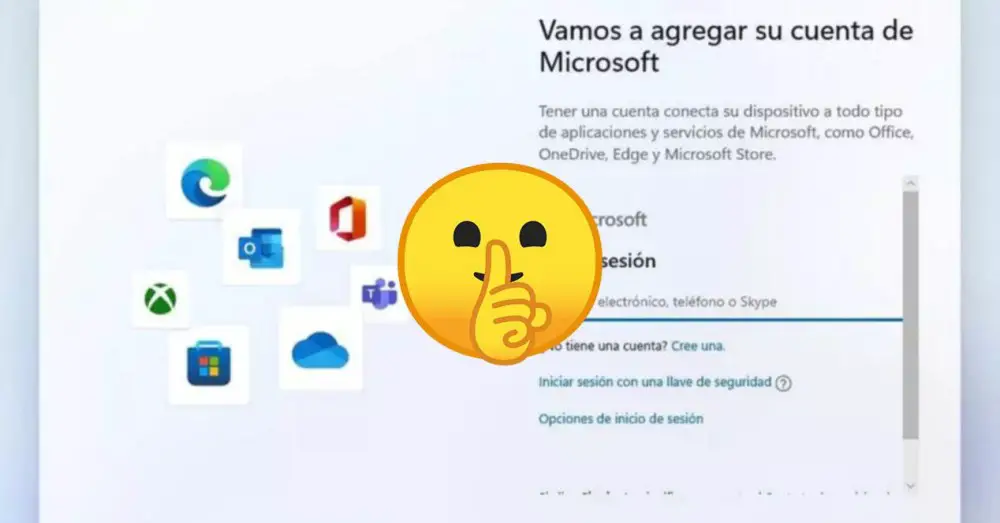
이러한 방식으로 예를 들어 브라우징 데이터, 사용 통계 등과 같은 Microsoft 저장에 대해 걱정할 필요가 없습니다. 따라서 이 버전을 사용하는 데 필요한 모든 것을 볼 것입니다. PC의 윈도우 , 계정을 갖고 싶지 않더라도.
계정 없이 Windows 11 설치
Microsoft는 사용자가 윈도우 11을 설치하기 위해 계정 없이는 사용자가 인터넷에 액세스할 수 없는 경우 이 버전의 소프트웨어를 설정할 수 없도록 하는 것과 같습니다. 아래에서 설명할 이 작은 트릭을 사용하면 문제 없이 달성할 수 있습니다.
먼저 로컬 계정이 필요하다는 점을 분명히 해야 합니다. 그러나 Windows 11에서 로컬 계정을 만들려면 다음을 수행해야 합니다. 가짜 계정을 사용하다 . 로그인 섹션에 도달할 때, 즉 사용자 계정과 비밀번호를 요청할 때 이를 사용합니다.
이 경우 다음 이메일과 올바르지 않은 임의의 비밀번호를 시도할 수 있습니다. 그리고 그것은 언제 로그인 오류 발생 , 로컬 계정을 생성하여 Microsoft 계정 없이 PC에서 Windows 11을 구성하는 방법을 계속 사용할 수 있습니다. 따라서 다음을 시도해 볼 수 있습니다. 이메일 로그인 섹션의 계정:
- no@thankyou.com.
- test@test.com.
- 1@1.com.
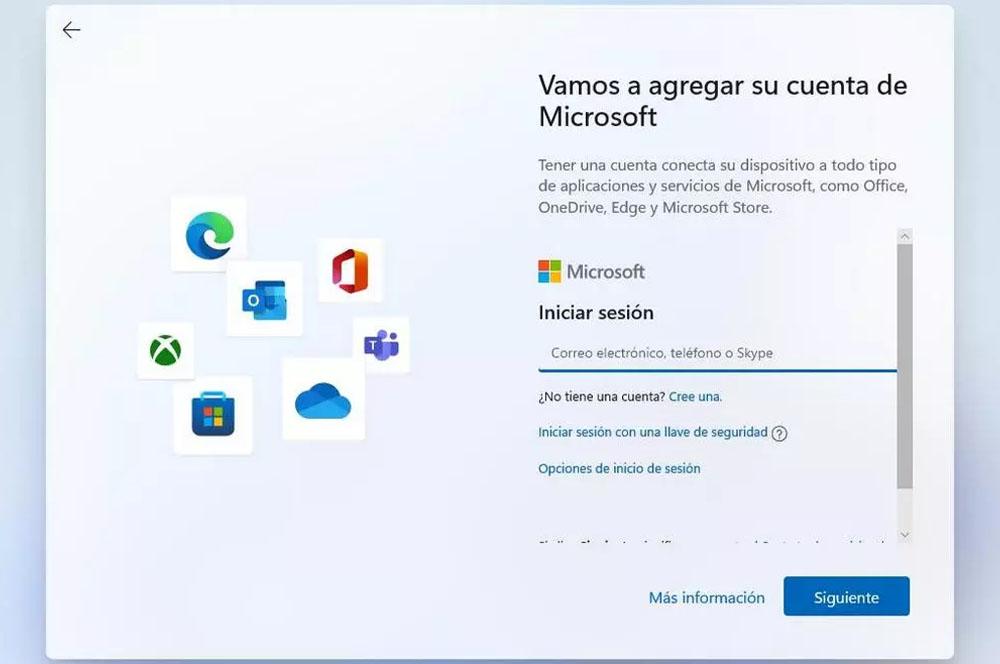
그러나 이러한 이메일 주소는 어느 시점에서 작동이 중지될 수 있습니다. Microsoft가 이 대안을 제거할 때 구성 시스템 내에서. 그러나 그 동안에도 여전히 작동하고 있습니다. 암호를 잘못 입력하면 다음과 같이 해야 합니다.
- 문제가 발생했거나 이와 유사하다는 메시지가 나타납니다. 나타나지 않으면 임의의 암호를 여러 번 입력하십시오.
- 다음을 클릭하십시오.
- 이제 로컬 계정을 만들 수 있는 또 다른 새 창이 나타납니다.
- 선택 로컬 계정 사용자 이름 다음을 클릭하십시오.
- 암호를 입력하고 다시 다음을 클릭합니다.
계정 생성 마법사에서 이러한 각 단계를 완료하면 로컬 계정 Microsoft 계정으로 로그인하지 않고도 사용할 수 있습니다. 생성 시스템은 우리가 연결되지 않은 경우에 사용되는 것과 동일하다는 점을 분명히 하십시오.